파이썬 인터프리터와 그 모드
안녕하세요, 미래의 파이썬 프로그래머 여러분! 오늘은 파이썬 인터프리터의 세계로 흥미로운 여행을 떠나보겠습니다. 아직 코드를 작성해본 적이 없다고 해도 걱정하지 마세요 - 저희는 맨 처음부터 점진적으로 배우겠습니다. 이 튜토리얼을 끝내면 여러분은 파이썬 인터프리터와 그 다양한 모드에 익숙해질 것입니다. 그럼, 시작해보겠습니다!
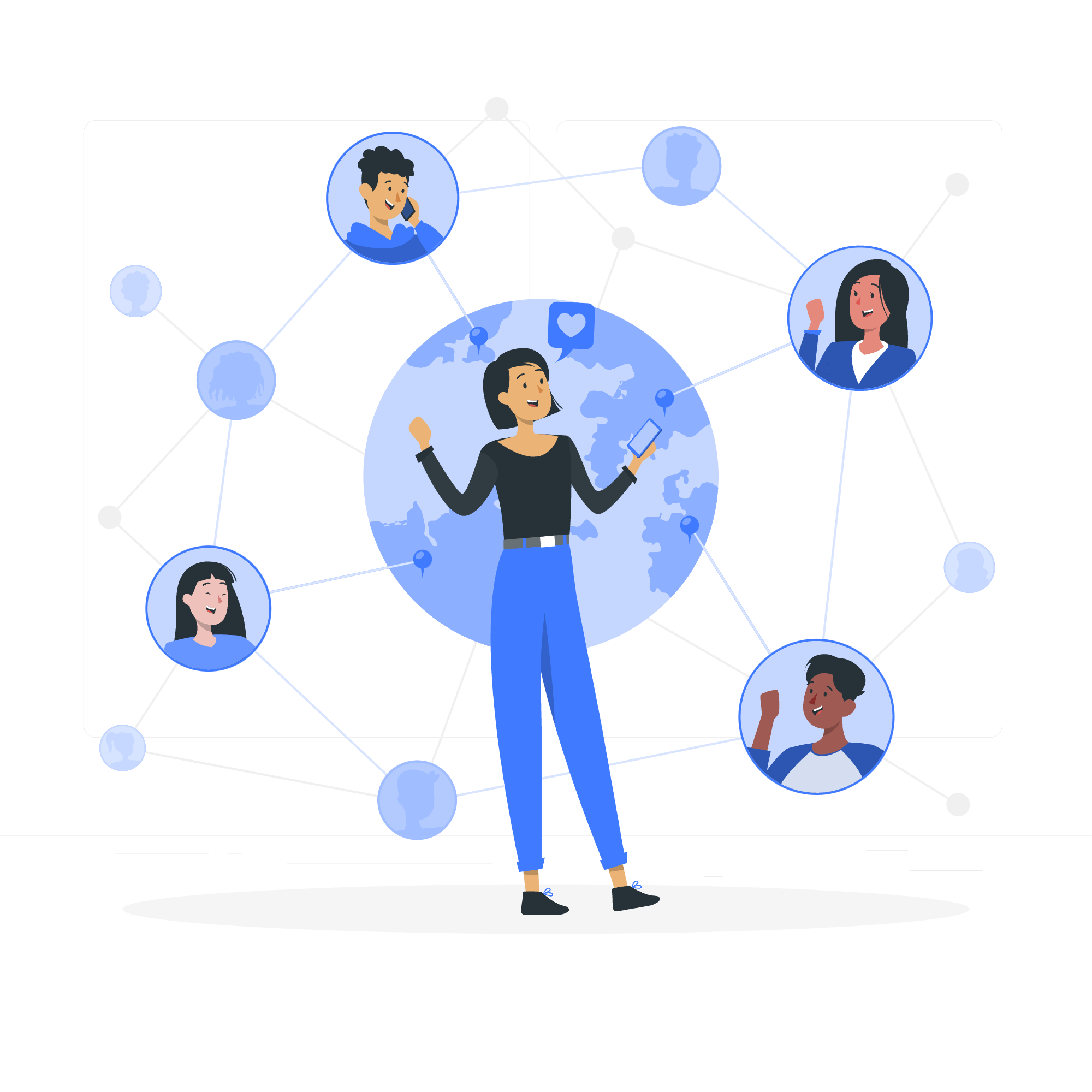
파이썬 인터프리터
파이썬 인터프리터는 파이썬 코드를 이해하고 실행하는 친절한 로봇과 같습니다. 이것은 파이썬 프로그래밍의 중심이며, 여러분의 지시를 컴퓨터가 수행할 수 있는 작업으로 번역합니다.
컴퓨터에 파이썬을 설치할 때, 여러분은 실제로 이 인터프리터를 설치하고 있습니다. 이것은 여러분이 컴퓨터에서 파이썬 코드를 실행할 수 있게 해줍니다. 이를 인터프리터가 인간 언어(음, 파이썬 언어)와 컴퓨터 언어를 모두 이해하는 번역자라고 생각하세요.
파이썬 인터프리터 - 인터랙티브 모드
인터랙티브 모드는 파이썬의 가장 멋진 기능 중 하나입니다. 이는 컴퓨터와 파이썬으로 대화를 나누는 것과 같습니다! 어떻게 작동하는지 살펴보겠습니다.
인터랙티브 모드를 시작하려면 터미널이나 명령 프롬프트를 열고 python 또는 python3(설치에 따라)를 입력하세요. 다음과 같은 것을 볼 수 있습니다:
Python 3.9.5 (default, May 11 2021, 08:20:37)
[GCC 10.3.0] on linux
Type "help", "copyright", "credits" or "license" for more information.
>>>이 세 개의 화살표(>>>)는 프롬프트입니다. "저는 준비되었습니다! 어떤 파이썬 코드를 실행하고 싶으신가요?"라고 말하고 있습니다.
간단한 예제를 시도해보겠습니다:
>>> print("Hello, World!")
Hello, World!
>>> 2 + 2
4
>>> name = "Alice"
>>> print(f"Hello, {name}!")
Hello, Alice!각 줄마다 인터프리터가 즉시 코드를 실행하고 결과를 보여줍니다. 이는 파이썬을 실험하고, 작은 코드 조각을 테스트하거나 새로운 개념을 배우는 데 큰 도움이 됩니다.
파이썬 인터프리터 - 스크립팅 모드
인터랙티브 모드는 빠른 테스트에는 좋지만, 대부분의 경우 더 긴 프로그램을 작성하고 싶을 것입니다. 그럴 때는 스크립팅 모드를 사용합니다.
스크립팅 모드에서는 여러분의 파이썬 코드를 파일(보통 .py 확장자를 가짐)에 작성한 후, 해당 파일을 파이썬 인터프리터를 사용하여 실행합니다.
간단한 스크립트를 만들어보겠습니다. 텍스트 편집기를 열고 hello.py라는 파일을 생성하고 다음 내용을 추가하세요:
# 이것은 간단한 파이썬 스크립트입니다
print("Hello from a Python script!")
name = input("What's your name? ")
print(f"Nice to meet you, {name}!")이 스크립트를 실행하려면 터미널을 열고 파일이 있는 디렉토리로 이동한 후, 다음을 입력하세요:
python hello.py인터프리터는 파일의 모든 코드를 위에서 아래로 실행합니다.
파이썬 인터프리터 - Shebang #! 사용
여러분이 유닉스 계열 시스템(리눅스, macOS)에서 작업 중이라면, shebang 라인을 사용하여 파이썬 스크립트를 직접 실행할 수 있습니다. 이 라인은 시스템에 어떤 인터프리터를 사용하여 스크립트를 실행할지 알려줍니다.
파이썬 스크립트의 맨 위에 이 라인을 추가하세요:
#!/usr/bin/env python3
# 파이썬 코드를 여기에 작성하세요
print("This script uses a shebang!")이제 스크립트를 실행 가능하게 만듭니다:
chmod +x your_script.py이제 스크립트를 직접 실행할 수 있습니다:
./your_script.pyshebang 라인은 올바른 파이썬 인터프리터가 스크립트를 실행하는 데 사용되도록 보장합니다.
인터랙티브 파이썬 - IPython
IPython는 인터랙티브 모드를 스테로이드로 느끼게 해줍니다. 이는 문법 강조, 자동 완성, 마법 명령 등으로 여러분의 인터랙티브 파이썬 세션을 더욱 강력하게 만듭니다.
IPython를 사용하려면 먼저 설치해야 합니다:
pip install ipython그런 다음, 터미널에서 ipython를 입력하여 IPython 세션을 시작할 수 있습니다:
In [1]: print("Hello from IPython!")
Hello from IPython!
In [2]: def greet(name):
...: return f"Hello, {name}!"
...:
In [3]: greet("Alice")
Out[3]: 'Hello, Alice!'IPython는 여기에 상세히 다루지 않을 만큼 많은 고급 기능을 제공하지만, 파이썬에 더 익숙해지면 꼭 탐구해보세요.
다음은 우리가 논의한 다양한 모드를 요약한 표입니다:
| 모드 | 설명 | 사용 방법 |
|---|---|---|
| 인터랙티브 모드 | 파이썬 명령어의 즉시 실행 | 터미널에서 python 또는 python3를 입력 |
| 스크립팅 모드 | 파일에서 파이썬 코드 실행 | python your_script.py |
| Shebang 모드 | 파이썬 스크립트를 직접 실행 가능하게 함 (유닉스 계열 시스템) | 스크립트 맨 위에 #!/usr/bin/env python3 추가 |
| IPython | 강화된 인터랙티브 모드 |
pip install ipython로 설치 후, 터미널에서 ipython 입력 |
기억하세요, 최고의 학습 방법은 실천입니다. 다양한 모드를 실험하고 자신의 코드를 시도해보세요. 파이썬은 친절한 언어이며, 인터프리터는 여러분의 흥미로운 프로그래밍 여행의 유용한 가이드입니다. 즐거운 코딩!
Credits: Image by storyset
